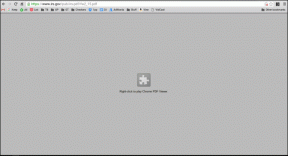6 nejlepších způsobů, jak opravit, že se internetový prohlížeč Samsung stále automaticky otevírá
Různé / / June 22, 2022
Pokud máte telefon Samsung Galaxy, možná používáte k procházení webu vestavěnou internetovou aplikaci Samsung. I když je prohlížeč poměrně spolehlivý, můžete se setkat s případy, kdy Internetový prohlížeč Samsung nedokáže stáhnout soubory nebo sám od sebe otevírá náhodné webové stránky.

Potýkáte se se stejným problémem? Sestavili jsme několik tipů pro odstraňování problémů, které vám pomohou zabránit automatickému otevření internetového prohlížeče Samsung na vašem telefonu. Pojďme tedy rovnou na to.
1. Blokovat vyskakovací okna
Zakázání vyskakovacích oken je jedním z nejúčinnějších způsobů, jak zabránit Internetový prohlížeč Samsung od samotného otevření. Toto je tedy první věc, kterou byste měli vyzkoušet, pokud prohlížeč stále otevírá náhodné webové stránky.
Krok 1: Otevřete v telefonu aplikaci Samsung Internet. Klepněte na ikonu nabídky (tři vodorovné čáry) v pravém dolním rohu a vyberte Soukromí.

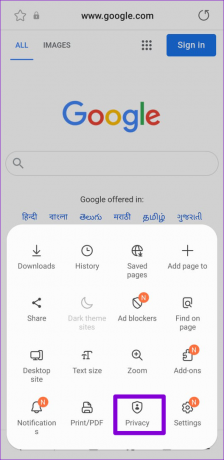
Krok 2: Zapněte přepínač vedle položky Blokovat vyskakovací okna.

Zavřete internetovou aplikaci Samsung a zjistěte, zda problém stále přetrvává.
2. Vymazat soubory cookie a data webu
Stávající soubory cookie a data webu uložená prohlížečem mohou někdy ovlivnit jeho výkon. Několik uživatelů uvedlo, že tento konkrétní problém vyřešili smazáním souborů cookie prohlížeče. Prohlížeč bude samozřejmě zpočátku pomalý, dokud nenashromáždí novou dávku souborů cookie a mezipaměti, aby se vaše prohlížení zrychlilo.
Krok 1: Otevřete aplikaci Samsung Internet, klepnutím na ikonu nabídky (tři vodorovné čáry) v pravém dolním rohu otevřete Nastavení.


Krok 2: Klepněte na „Osobní údaje o prohlížení“ a poté na následující obrazovce vyberte „Vymazat údaje o prohlížení“.
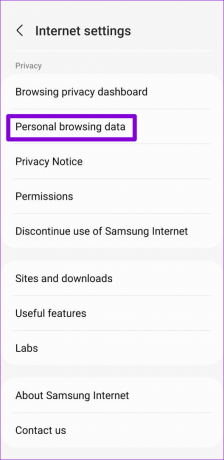
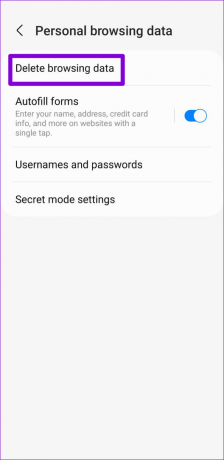
Krok 3: Vyberte „Soubory cookie a data webu“ a stiskněte tlačítko Smazat data ve spodní části. Po zobrazení výzvy zvolte Odstranit.


3. Aktualizujte aplikaci
Chybná aktualizace aplikace může snadno zničit váš prohlížeč. Pokud je problém specifický pro verzi aplikace, kterou používáte, měla by pomoci aktualizace aplikace na novější verzi. Všechny čekající aktualizace pro Samsung Internet můžete nainstalovat z Obchod Play nebo Galaxy Store.
Aktualizujte internetový prohlížeč Samsung
4. Prohledejte svůj telefon pomocí ochrany zařízení
K takovému problému může dojít, pokud je váš telefon napaden a prošpikovaný malwarem. To se může stát, pokud jste nedávno nainstalovali nějaké aplikace z neznámých zdrojů. Chcete-li tuto možnost vyloučit, můžete pomocí funkce Ochrana zařízení prohledat svůj telefon Samsung Galaxy. Zde je návod.
Krok 1: Otevřete v telefonu aplikaci Nastavení a přejděte do části Péče o baterii a zařízení.

Krok 2: Přejděte na Ochrana zařízení a klepnutím na tlačítko Skenovat telefon zahajte skenování.
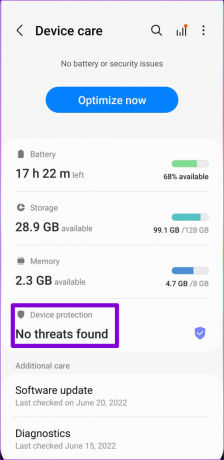

Ochrana zařízení prohledá všechny aplikace a data ve vašem zařízení. Pokud jsou nalezeny nějaké hrozby nebo škodlivé aplikace, proveďte doporučené kroky k jejich odstranění. Poté by se internet Samsung neměl otevřít sám.
5. Vymažte mezipaměť aplikace
Existující mezipaměť aplikace shromážděný internetem Samsung by také mohl způsobit jeho špatné chování, zvláště když je příliš starý nebo poškozený. Pokud se zdá, že tomu tak je, můžete zkusit vymazat data mezipaměti Samsung Internet pomocí níže uvedených kroků.
Krok 1: Dlouze stiskněte ikonu aplikace Samsung Internet a v nabídce, která se objeví, klepněte na ikonu informací.
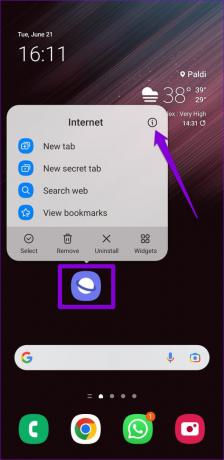
Krok 2: Na stránce s informacemi o aplikaci přejděte dolů a klepněte na Úložiště. Poté klepněte na možnost Vymazat mezipaměť v pravém dolním rohu.


6. Zakázat Samsung Internet
A konečně, pokud žádné z výše uvedených řešení nefunguje a Samsung Internet není vaším primárním prohlížečem, můžete zvážit úplné zakázání aplikace. To by mělo zabránit aplikaci pracovat na pozadí a vyřešit váš problém.
Chcete-li zakázat internetový prohlížeč Samsung v telefonu, postupujte podle následujících kroků.
Krok 1: V aplikaci Samsung Internet klepnutím na ikonu nabídky (tři vodorovné čáry) v pravém dolním rohu otevřete Nastavení.


Krok 2: V části Soukromí klepněte na Přestat používat Samsung Internet.
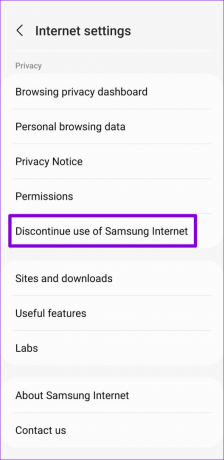
Krok 3: Klepněte na Přerušit používání a po zobrazení výzvy vyberte Přerušit.


Tím se aplikace účinně resetuje a odstraní z ní všechna vaše osobní data. Poté by se již neměl v telefonu automaticky otevírat.
Případně, pokud nechcete používat internetový prohlížeč Samsung, můžete jej odinstalovat. Chcete-li to provést, dlouze stiskněte ikonu aplikace Samsung Internet a vyberte možnost Odinstalovat. Poté potvrďte stisknutím tlačítka OK.
Nebojte se, můžete si jej nainstalovat zpět, kdykoli budete chtít.


Jednoduše Samsung
Je frustrující, když váš primární prohlížeč stále otevírá náhodné webové stránky. Neovlivní to jen váš pracovní postup, ale také vaše procházení. Procházení výše uvedených řešení by vám mělo pomoci problém vyřešit navždy. Pokud ne, vždy můžete prohlížeč odinstalovat a přejít na a lepší alternativa.
Naposledy aktualizováno 22. června 2022
Výše uvedený článek může obsahovat přidružené odkazy, které pomáhají podporovat Guiding Tech. Nemá to však vliv na naši redakční integritu. Obsah zůstává nezaujatý a autentický.

Napsáno
Pankil je povoláním stavební inženýr, který svou cestu spisovatele začal na EOTO.tech. Nedávno se připojil k Guiding Tech jako spisovatel na volné noze, aby pokryl návody, vysvětlující informace, nákupní průvodce, tipy a triky pro Android, iOS, Windows a web.